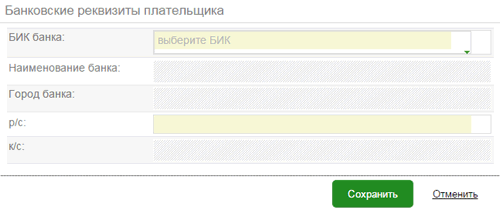В системе E-Invoicing существует возможность создать товарную накладную следующими способами:
- загрузкой XML-файла в формате рекомендованном ФНС;
- загрузкой XML-файла с использованием API;
- заполнение формы.
Создание товарной накладной путем загрузки XML-файла
Для создания товарной накладной путем загрузки XML-файла выполните следующие действия:
- Нажмите кнопку Создать документ.
- Выберите получателя из выпадающего списка.
- Выберите тип документа «Товарная накладная».
- Пройдите по ссылке Выбрать и выберите XML-файл ТОРГ-12, который соответствует формату ФНС и нажмите Открыть.
- Если администратор компании назначил дополнительные атрибуты для данного типа документа, необходимо из выпадающего списка выбрать нужное значение для каждого атрибута.
- Нажмите Сохранить.
- Документ будет сохранен в системе E-Invoicing в статусе «Черновик».
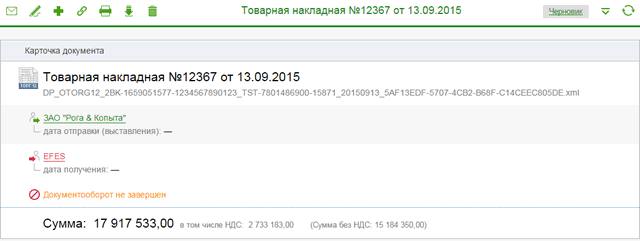
Экранная форма документа «Товарная накладная»
Экранная форма документа «Товарная накладная» выглядит следующим образом:
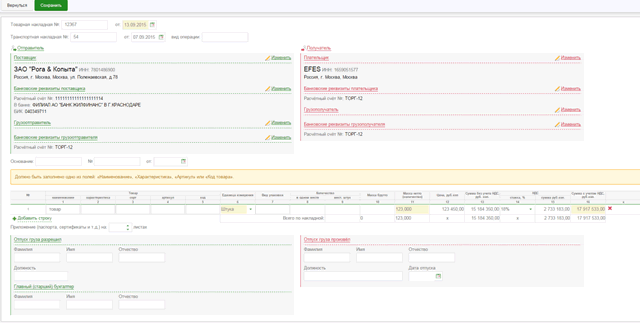
Поля экранной формы документа «Товарная накладная»
Описание полей экранной формы документа приведены в таблице.
| Наименование поля | Описание вводимых данных | Обязательность заполнения | Тип вводимых данных | |
|---|---|---|---|---|
| Сведения о документе | ||||
| Товарная накладная № | Укажите номер документа | + | Значение может содержать любые символы. Максимум 256 символов | |
| От | Дата создания | + | Дата. (чч.мм.гггг) | |
| Транспортная накладная № | Укажите номер документа | − | Значение может содержать любые символы. Максимум 256 символов | |
| От | Дата создания | − | Дата. (чч.мм.гггг) | |
| Вид операции | Укажите вид операции | − | ||
| Плательщик | Данные подгружаются из системы автоматически. Возможно изменение данных, а в случае отсутствия – ввод данных. | + | Поля заполняются автоматически | |
| Идентификаци-онные сведе-ния | Наименование организации | − | ||
| ИНН | − | |||
| КПП | − | |||
| Адрес | Индекс |
+ | ||
| Код региона | − | |||
| Район | − | |||
| Город | − | |||
| Населенный пукнт | − | |||
| Улица | − | |||
| Дом | − | |||
| Корпус | − | |||
| Квартира | − | |||
| Поставщик | Данные подгружаются из системы автоматически. Возможно изменение данных, а в случае отсутствия – ввод данных. | + | Поля заполняются автоматически | |
| Идентификационные сведения | Наименование организации | − | ||
| ИНН | − | |||
| КПП | − | |||
| Адрес | Индекс |
+ | ||
| Код региона | − | |||
| Район | − | |||
| Город | − | |||
| Населенный пукнт | − | |||
| Улица | − | |||
| Дом | − | |||
| Корпус | − | |||
| Квартира | − | |||
| Банковские реквизиты поставщика | БИК банка | Данные подгружаются из системы автоматически. Возможно изменение данных, а в случае отсутствия – ввод данных. | + | Поля заполняются автоматически |
| Наименование банка | − | |||
| Город банка | − | |||
| р/с | + | |||
| к/с | − | |||
| Сведения о грузоотправителе | Если поставщик и грузоотправитель являются одним и тем же лицом, вносится запись «он же». Если поставщик не является грузоотправителем, укажите реквизиты грузоотправителя | − | ||
| Сведения о грузополучателе | Если плательщик и грузополучатель являются одним и тем же лицом, вносится запись «он же». Если плательщик не является грузополучателем, укажите реквизиты грузополучателя | − | ||
| Банковские реквизиты грузоотправителя | Укажите реквизиты грузоотправителя | − | ||
| Банковские реквизиты грузополучателя | Укажите реквизиты грузополучателя | − | ||
| Основание | Укажите документ-основание | − | Любые символы. Максимум 256 символов | |
| № | Укажите номер документа-основания | − | Любые символы. Максимум 256 символов | |
| от | Укажите дату документа-основания | − | Дата. (чч.мм.гггг) | |
| Приложение (паспорта, сертификаты и т.д.) на <> листах | Укажите количество листов | − | Счетчик | |
| Отпуск груза разрешил | Фамилия | Необходимо заполнить информацию по одному из участников отпуска груза | + | Любые символы. Максимум 256 символов |
| Имя | + | |||
| Отчество | − | |||
| Должность | − | |||
| Главный (старший бухгалтер) | Фамилия | + | ||
| Имя | + | |||
| Отчество | − | |||
| Отпуск груза произвел | Фамилия | + | ||
| Имя | + | |||
| Отчество | − | |||
| Должность | − | |||
| Дата отпуска | − | Дата. (чч.мм.гггг) | ||
| Сведения таблицы документа | ||||
| № | Номер строки | Автоматическое заполнение | ||
| Товар | наименование | Должно быть заполнено одно из полей | Любые символы Максимум 1000 символов |
|
| характеристика | ||||
| сорт | ||||
| артикул | ||||
| код | ||||
| Единица измерения | Укажите единицу измерения | − | Значение выберите из справочника | |
| Вид упаковки | − | Любые символы Максимум 1000 символов |
||
| Количество | в одно месте | Укажите количество товара | − | Целое число |
| мест. штук | ||||
| Масса брутто | − | Дробное число, после запятой 3 символа | ||
| Масса нетто (количество) | − | |||
| Цена руб. коп | − | Дробное число, после запятой 2 символа | ||
| Сумма без учета НДС, руб. коп. | + | Поле заполняется автоматически | ||
| НДС | Ставка, % | + | Выбор из справочника | |
| Сумма руб. коп. | + | Поле заполняется автоматически | ||
| Сумма с учетом НДС, руб. коп. | + | Поле заполняется автоматически | ||
| Всего по наклад-ной | мест. штук | + | Поле заполняется автоматически | |
| Масса брутто | + | Поле заполняется автоматически | ||
| Масса нетто(ко-личество) | + | Поле заполняется автоматически | ||
| Цена руб. коп | Не заполняется | |||
| Сумма без учета НДС, руб. коп. | + | Поле заполняется автоматически | ||
| Ставка, % | Не заполняется | |||
| Сумма руб. коп. | + | Поле заполняется автоматически | ||
| Сумма с учетом НДС, руб. коп. | + | Поле заполняется автоматически | ||
Элементы управления формы документа «Товарная накладная»
Экранная форма документа содержит кнопки, представленные в таблице
| Кнопка | Выполняемая команда |
|---|---|
| Сохранить | Сохранение созданного электронного документа в черновиках |
| Вернуться | Отмена выполнения функции создания электронного документа |
| Добавить строку | Добавление строки с товарной позицией в табличную часть документа. Строка добавляется вниз таблицы. |
| Изменить | Изменение реквизитов поставщика и грузоотправителя. |
| Изменить | Изменение реквизитов плательщика и грузополучателя. |
Реквизиты грузоотправителя
Для добавления / редактирования данных грузоотправителя требуется нажать кнопку Изменить. Заполнить поля формы.
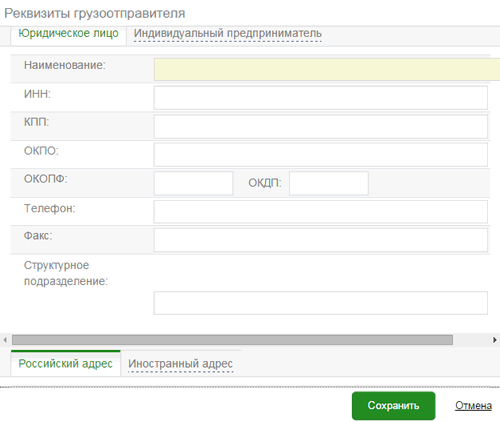
Нажмите кнопку Сохранить для сохранения указанных реквизитов.
Элементы управления формы «Реквизиты Грузоотправителя»
| Кнопка | Выполняемая команда |
|---|---|
| Юридическое лицо | Тип грузоотправителя – юридическое лицо |
| Индивидуальный предприниматель | Тип грузоотправителя – индивидуальный предприниматель |
| Российский адрес | Тип адреса грузоотправителя – российский |
| Иностранный адрес | Тип адреса грузоотправителя – иностранный |
| Сохранить | Сохранение заданных реквизитов |
| Отмена | Отмена сохранения внесенных изменений |
Банковские реквизиты грузоотправителя
Для добавления / редактирования банковских реквизитов грузоотправителя требуется нажать кнопку Изменить в соответствующей строке формы товарной накладной. Заполнить поля формы.
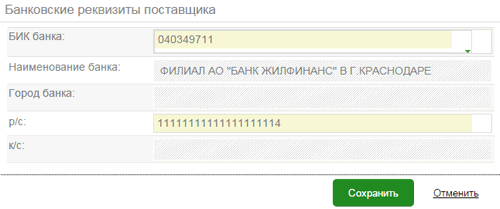
Нажмите кнопку Сохранить для сохранения указанных реквизитов.
Элементы управления формы «Банковские реквизиты Грузоотправителя»
| Кнопка | Выполняемая команда |
|---|---|
| Сохранить | Сохранение заданных реквизитов |
| Отменить | Отмена сохранения внесенных изменений |
Реквизиты грузополучателя
Для добавления / редактирования данных грузополучателя требуется нажать кнопку Изменить в соответствующей строке формы товарной накладной. Заполнить поля формы.
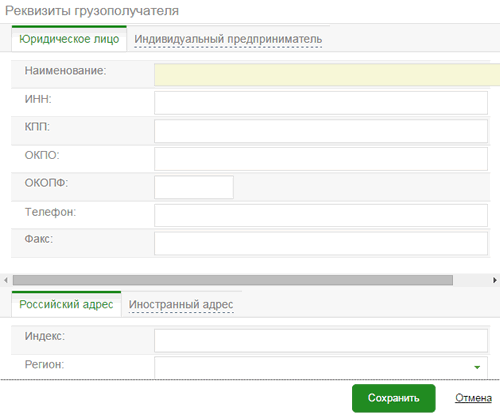
Нажмите кнопку Сохранить для сохранения указанных реквизитов.
Элементы управления формы «Реквизиты Грузополучателя»
| Кнопка | Выполняемая команда |
|---|---|
| Юридическое лицо | Тип грузоотправителя – юридическое лицо |
| Индивидуальный предприниматель | Тип грузоотправителя – индивидуальный предприниматель |
| Российский адрес | Тип адреса грузоотправителя – российский |
| Иностранный адрес | Тип адреса грузоотправителя – иностранный |
| Сохранить | Сохранение заданных реквизитов |
| Отмена | Отмена сохранения внесенных изменений |
Банковские реквизиты грузополучателя
Для добавления / редактирования банковских реквизитов грузополучателя требуется нажать кнопку Изменить в соответствующей строке формы товарной накладной. Заполнить поля формы.
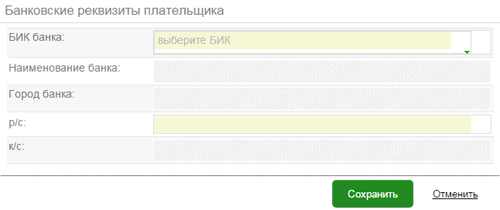
Нажмите кнопку Сохранить для сохранения указанных реквизитов.